
Při nákupu notebooku nebo po přeinstalování operačního systému na něm uživatelé stojí před instalací ovladačů. Můžete s ním zacházet různými způsoby, které zahrnují kontaktování oficiálních zdrojů nebo zdrojů třetích stran. Dále chceme na příkladu notebooku ASUS VivoBook X540S názorně předvést všechny dostupné možnosti, aby si každý uživatel mohl bez problémů vybrat ten, který se mu líbí, a implementovat jej.
Stáhněte a nainstalujte ovladače pro notebook ASUS VivoBook X540S
Každý notebook má řadu integrovaných komponent, které jsou zodpovědné za správné fungování zařízení, a ASUS VivoBook X540S není v tomto ohledu výjimkou. Téměř pro každou součást budete muset zvolit vhodný ovladač. Stojí za zmínku, že existují metody, které znamenají složitou instalaci nebo jednu po druhé. Zde se každý uživatel sám rozhodne, kterou metodu si zvolí, počínaje osobními preferencemi a situací, která nastala.
Metoda 1: Oficiální web společnosti ASUS
Okamžitě si všimneme, že oficiální webové stránky společnosti obsahují ovladače pouze pro starší model ASUS VivoBook X540SA, který má na konci svého názvu písmeno A. Pokud vlastníte tuto specifikaci, můžete si stáhnout všechny dostupné ovladače. Jinak budete muset nejprve zjistit, která z komponent odpovídá komponentám nainstalovaným v daném modelu, abyste mohli přesně vybrat kompatibilní software.
Přejděte na oficiální web společnosti ASUS
- Kliknutím na výše uvedený odkaz přejdete na domovskou stránku webu. Zde klikněte na nápis "Servis".
- V nabídce, která se zobrazí, přejděte na "Podpěra, podpora".
- Na stránce nápovědy vyberte část „Notebooky“ nebo použijte vyhledávací lištu k rychlému nalezení modelu.
- Pokud jste šli do zmíněné sekce, zde vás položka zajímá „Centrum stahování“.
- Vyhledejte svůj model ASUS VivoBook X540SA a přejděte k němu.
- V nabídce, která se zobrazí vpravo, klikněte na nápis „Ovladače a nástroje“.
- Nezapomeňte uvést verzi použitého operačního systému, přičemž věnujte pozornost bitovosti, protože to také ovlivňuje kompatibilitu souborů.
- Poté zkontrolujte všechny řádky v seznamu a stiskněte "Stažení" naproti požadovaným ovladačům.
- Po dokončení stahování otevřete výsledný archiv.
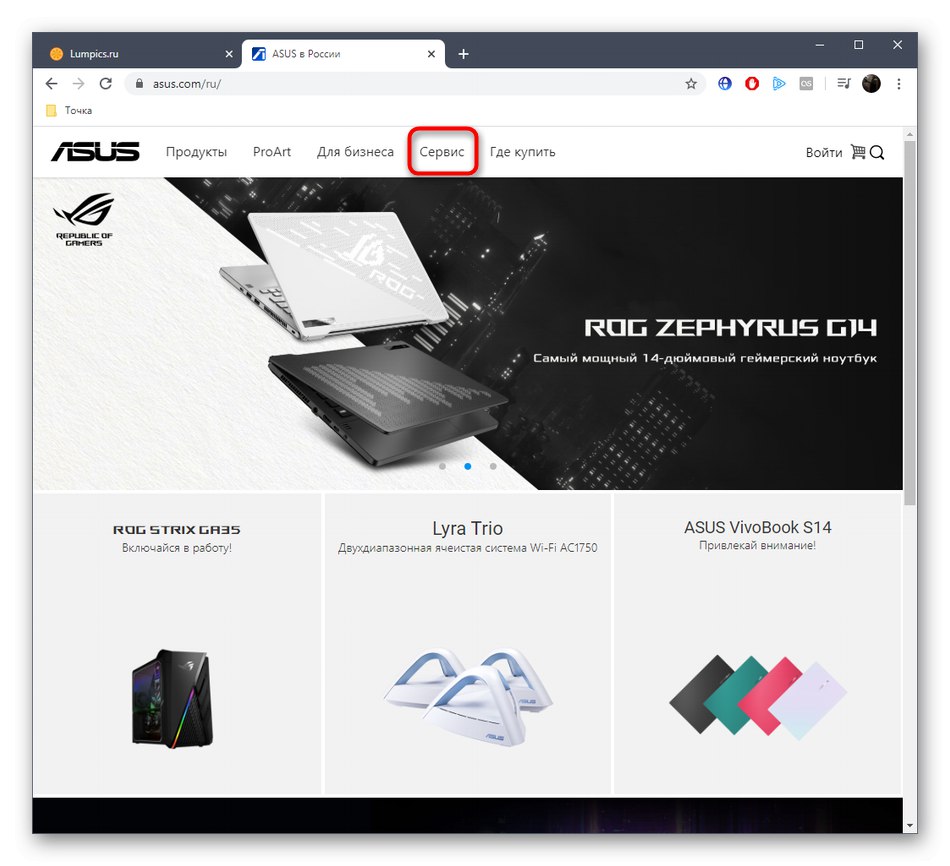
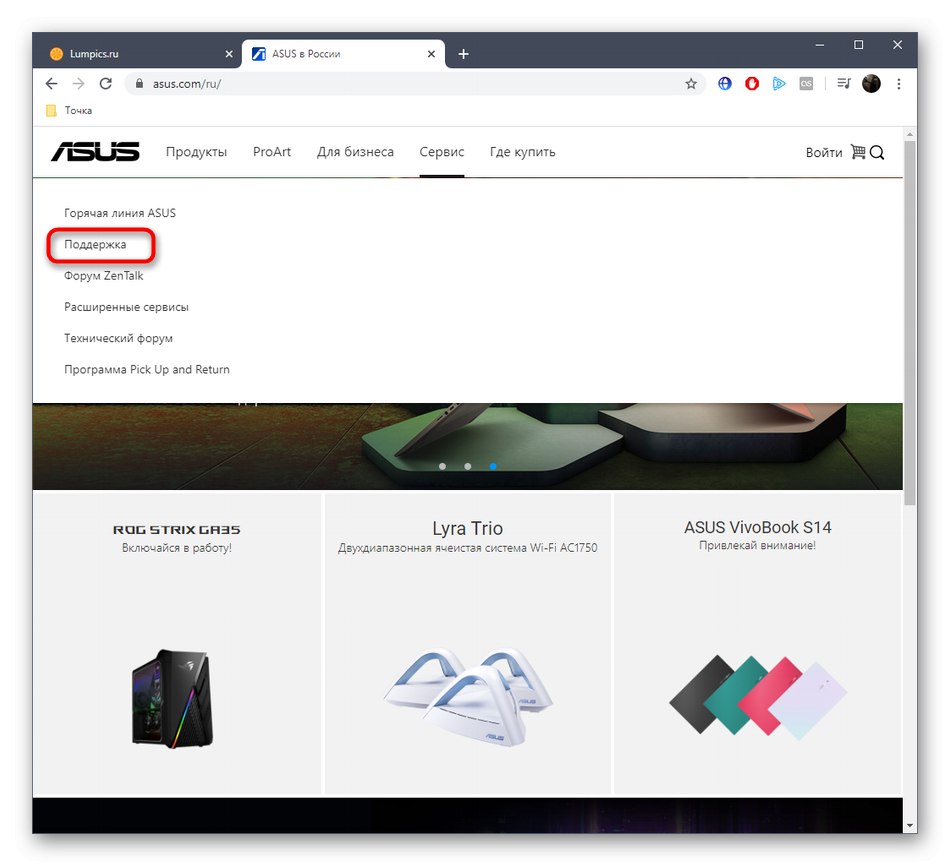
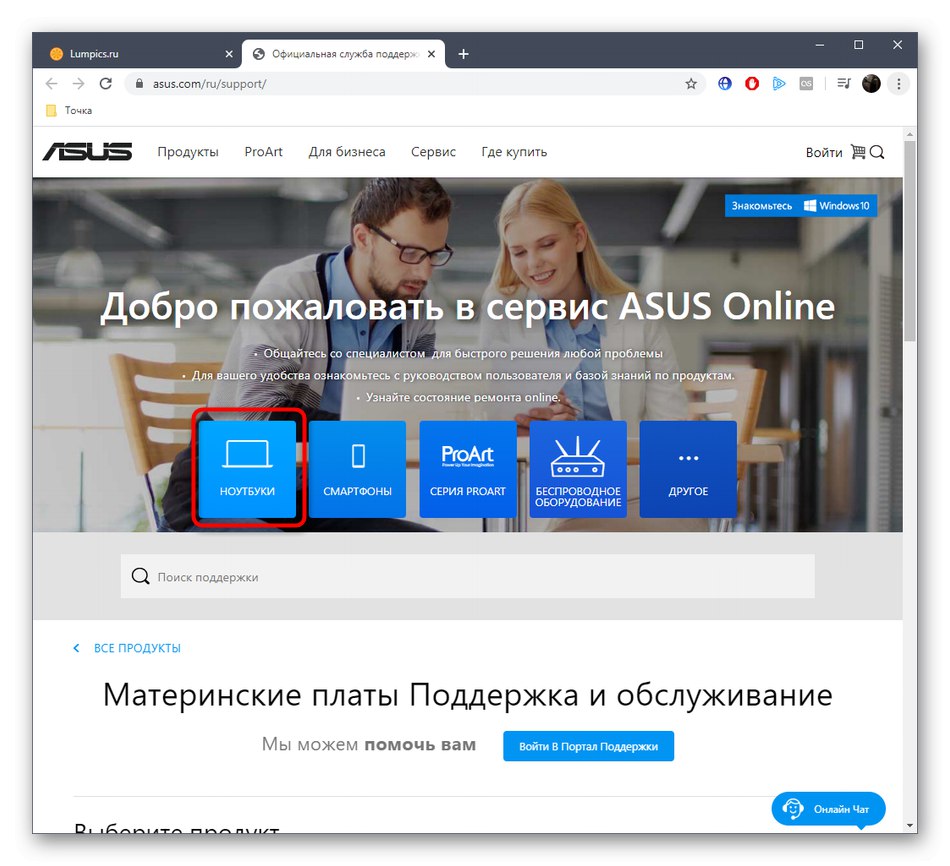
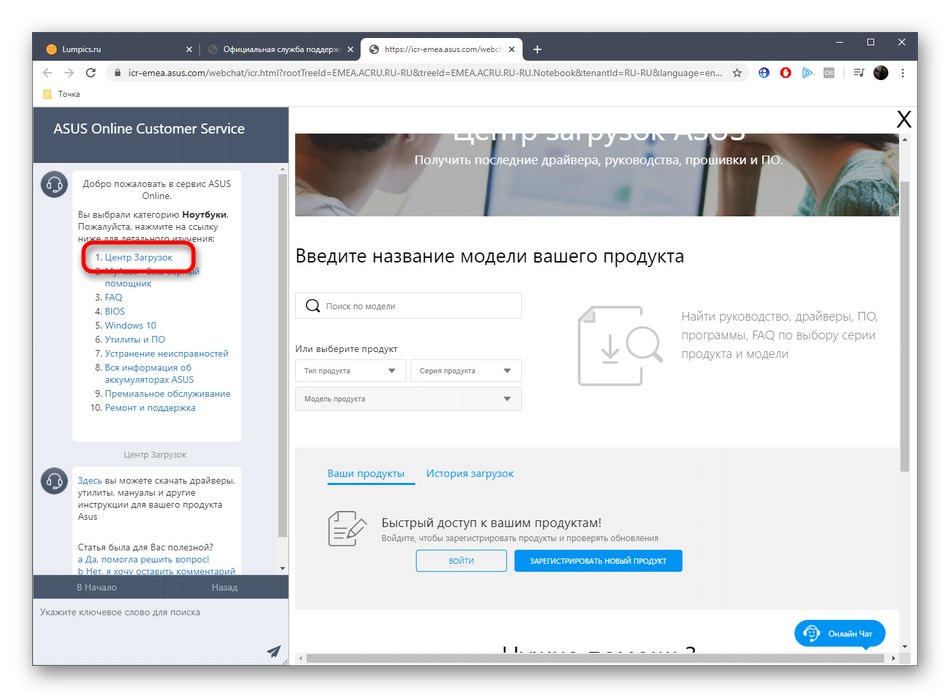
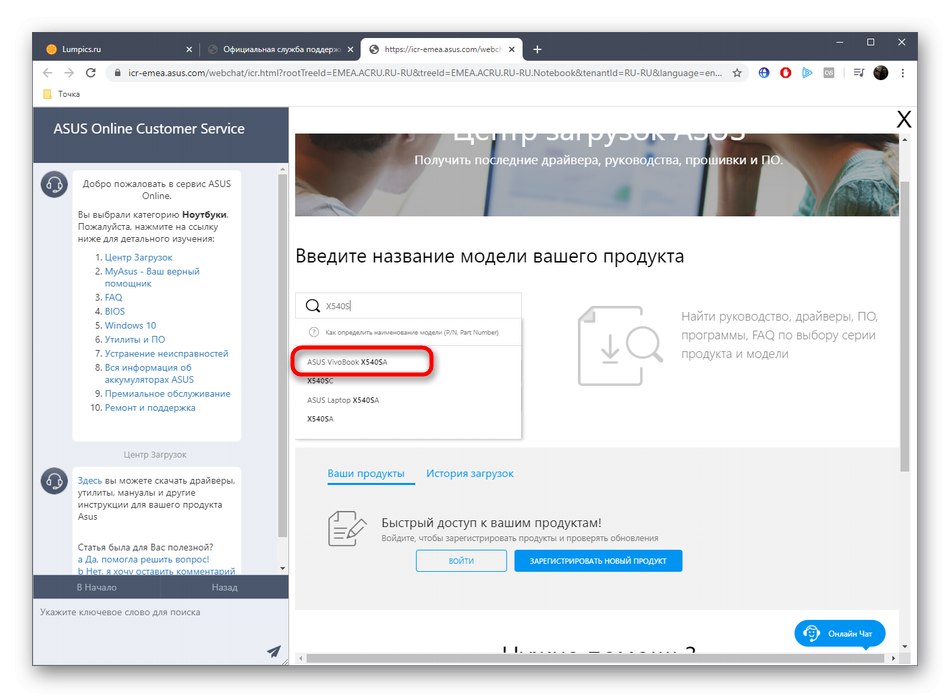
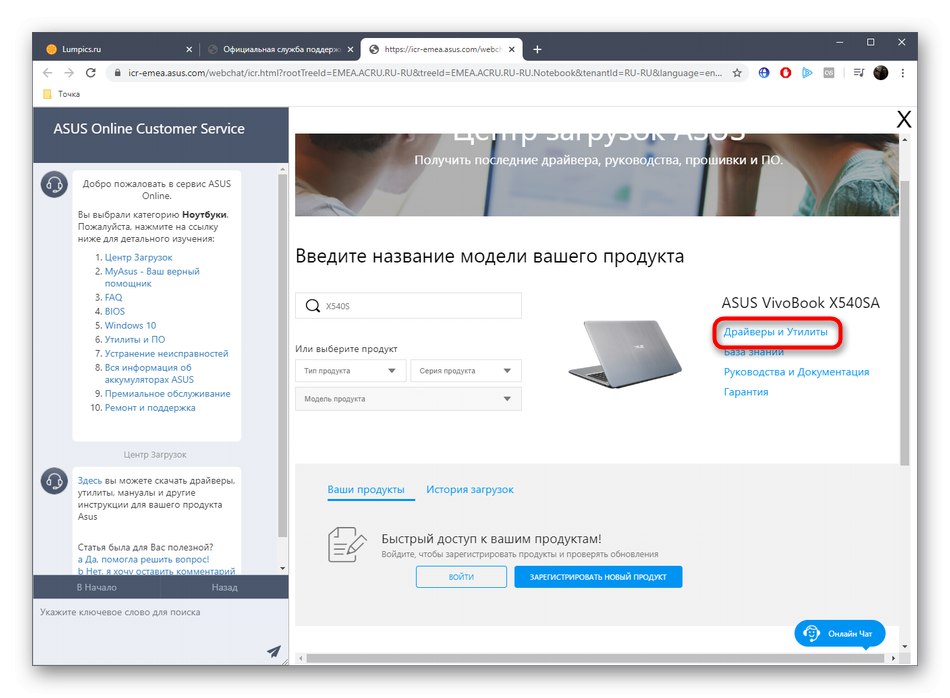
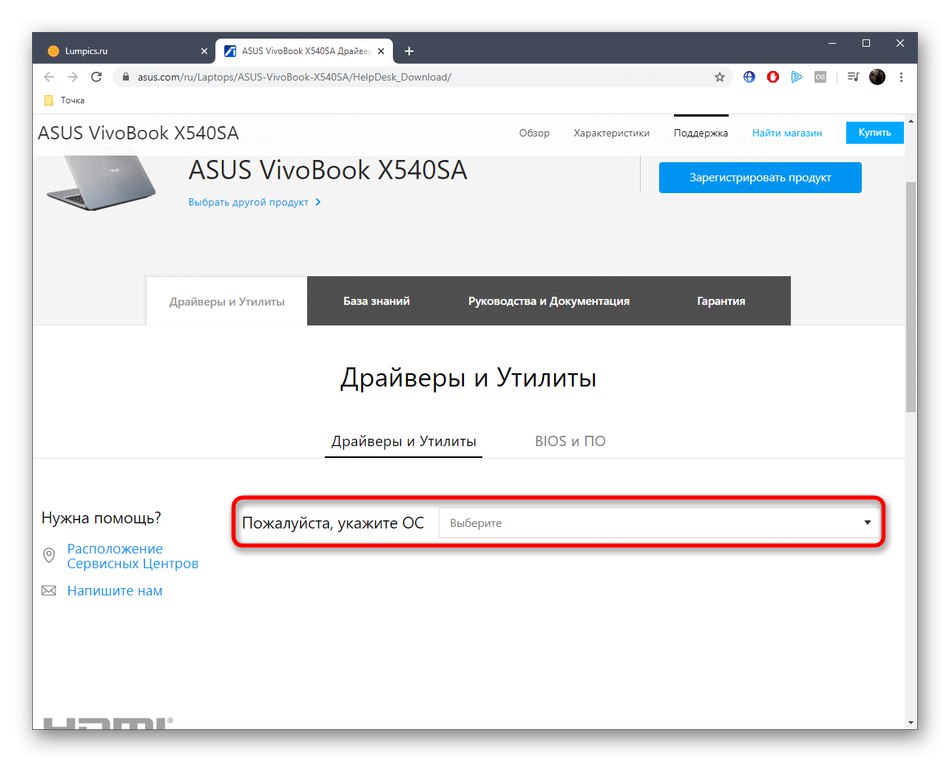
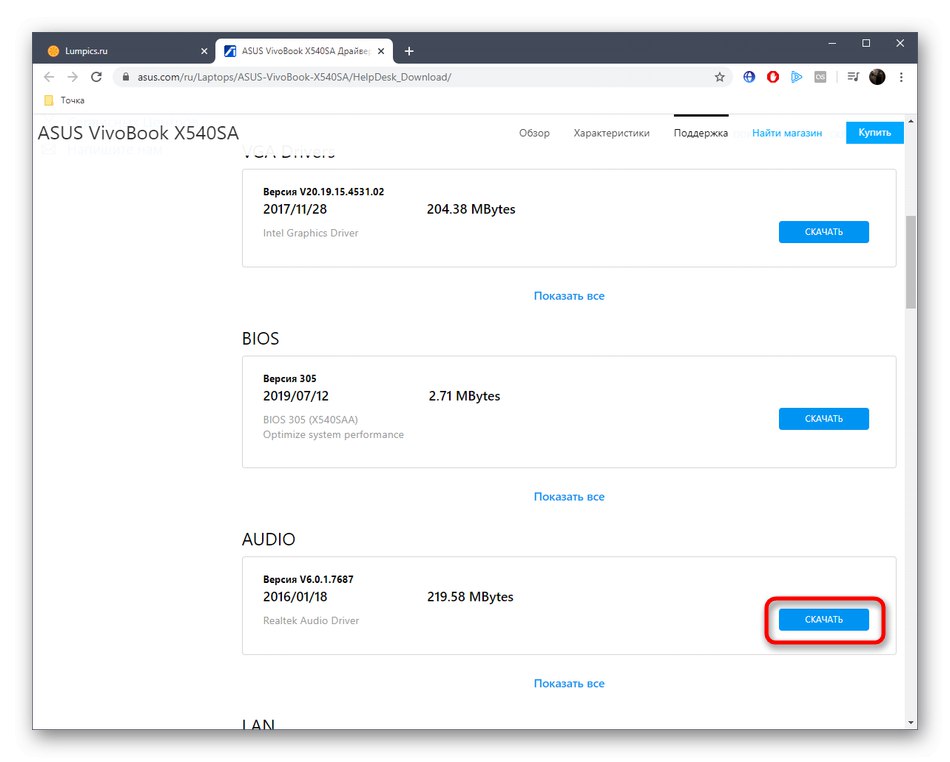
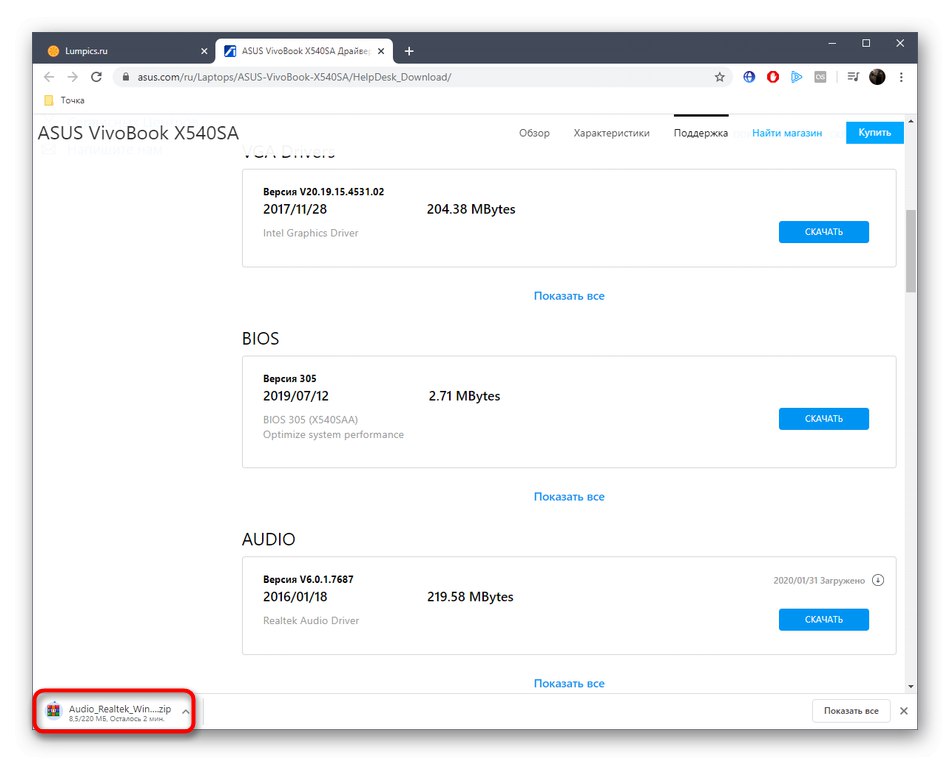
Archiv obvykle obsahuje soubor "Setup.exe", takže jej stačí spustit a dokončit instalaci ovladače podle pokynů na obrazovce. Totéž proveďte pro všechny ostatní součásti a až poté restartujte notebook, aby se změny uplatnily.
Metoda 2: Nástroj od společnosti ASUS
Společnost ASUS má vlastní nástroj, který funguje jako nástroj pro automatickou aktualizaci ovladačů. To je to, co navrhujeme použít, pokud se výše uvedené akce zdály komplikované nebo z nějakého jiného důvodu je nelze implementovat.
- Nejprve přejděte na stránku ovladače ASUS VivoBook X540S, jak je uvedeno výše. Poté vyhledejte sekci v seznamu "Utility" a klikněte na nápis "Ukázat vše".
- Vyhledejte tam ASUS Live Update a začněte stahovat.
- Počkejte, až se archiv stáhne, a otevřete jej.
- Spusťte spustitelný soubor a spusťte instalaci obslužného programu.
- V uvítacím okně okamžitě přejděte na další krok.
- Určete umístění na pevném disku, kam bude tato aplikace nainstalována.
- Počkejte, až bude na konci instalace pokračovat v interakci s obslužným programem.
- Po spuštění klikněte na „Okamžitě zkontrolovat aktualizaci“.
- Nainstalujte všechny nalezené ovladače.
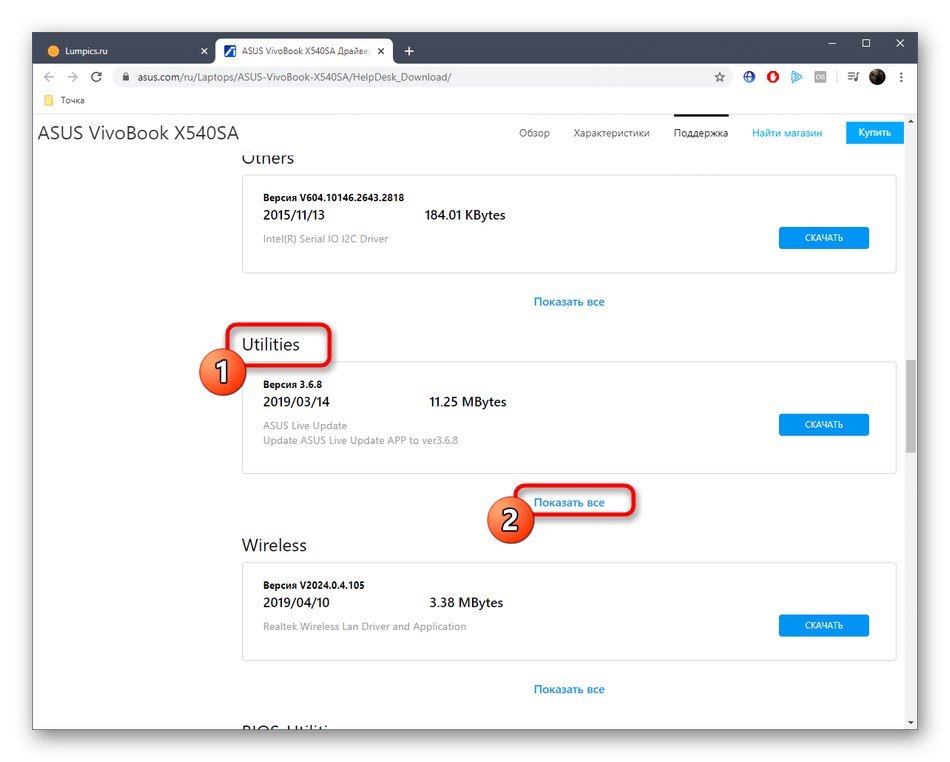
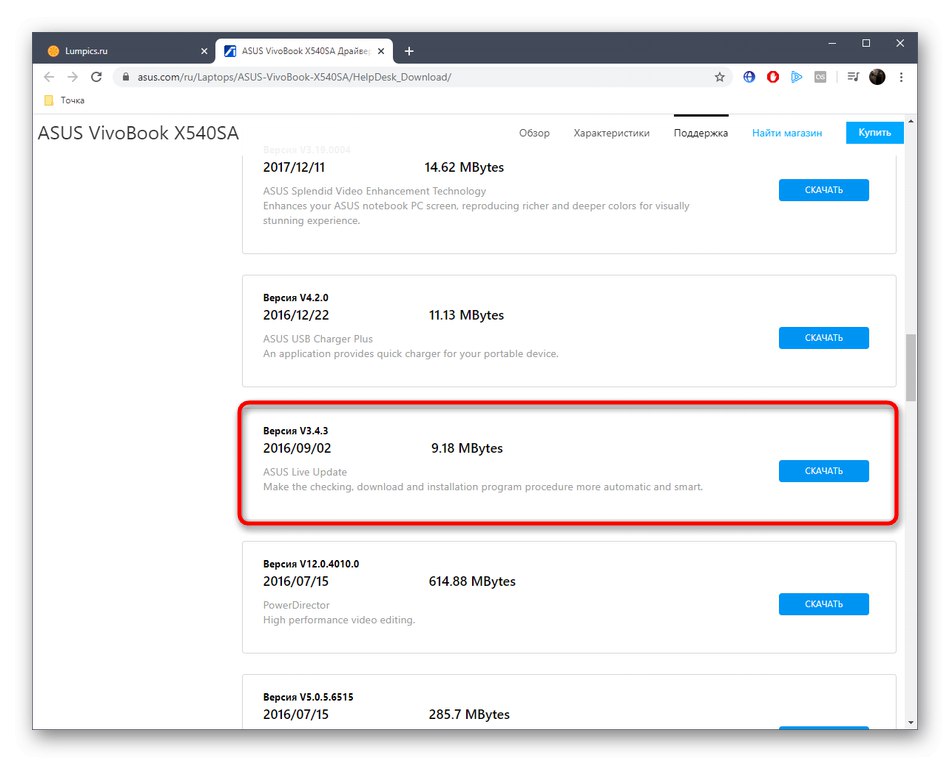
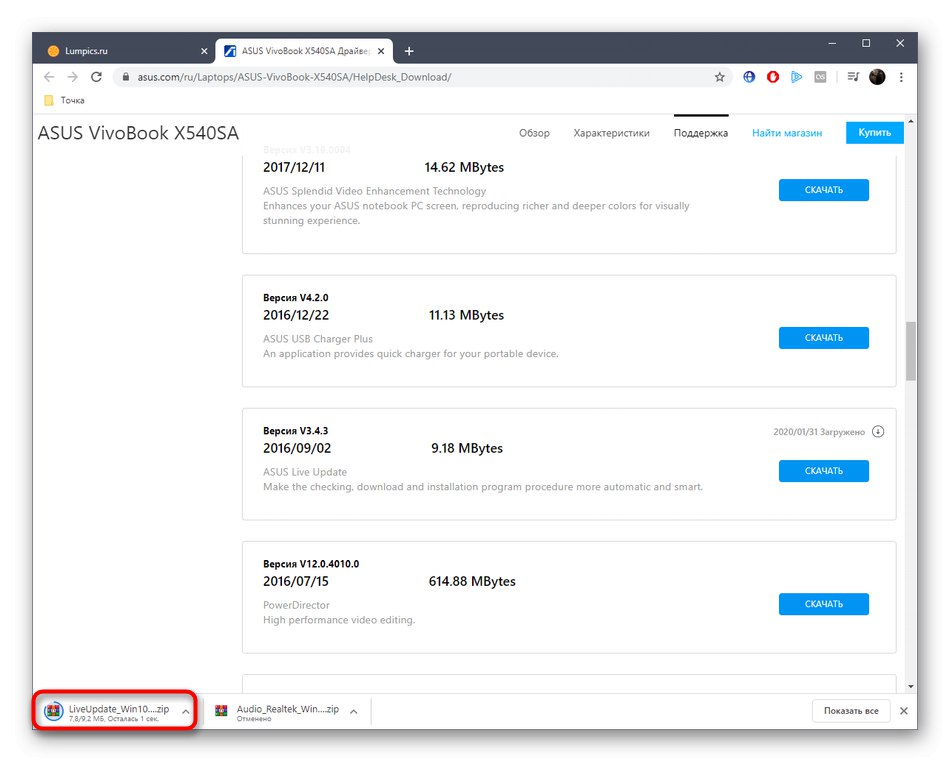
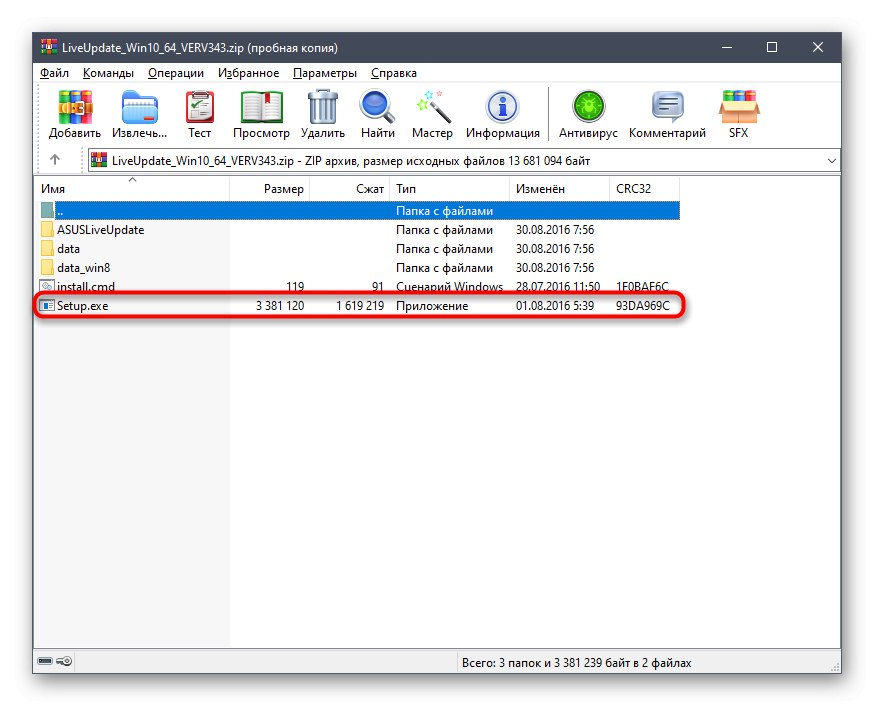
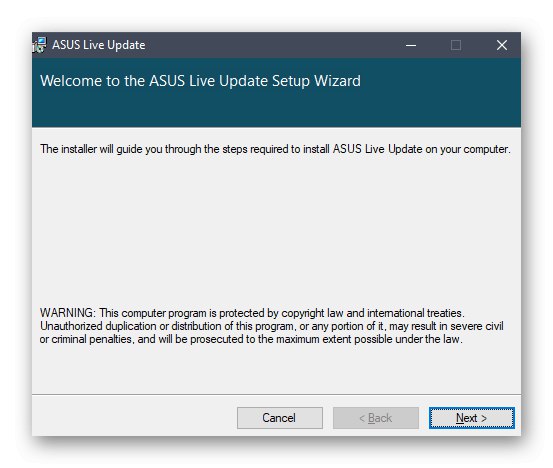
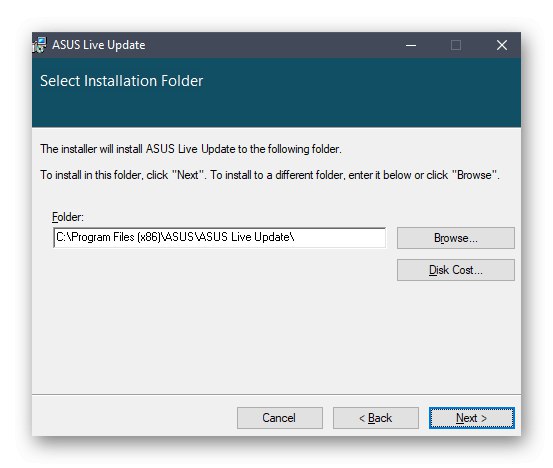
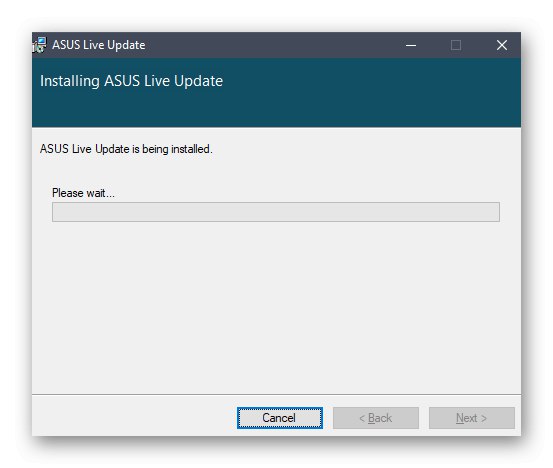
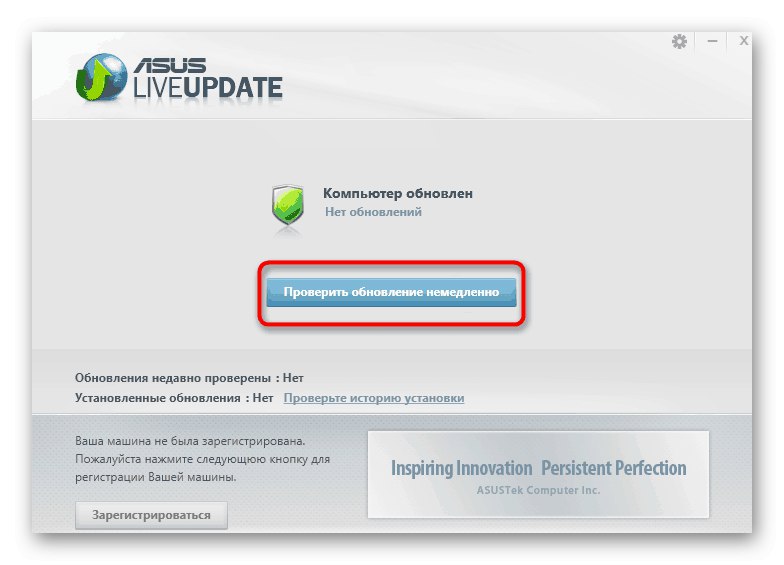
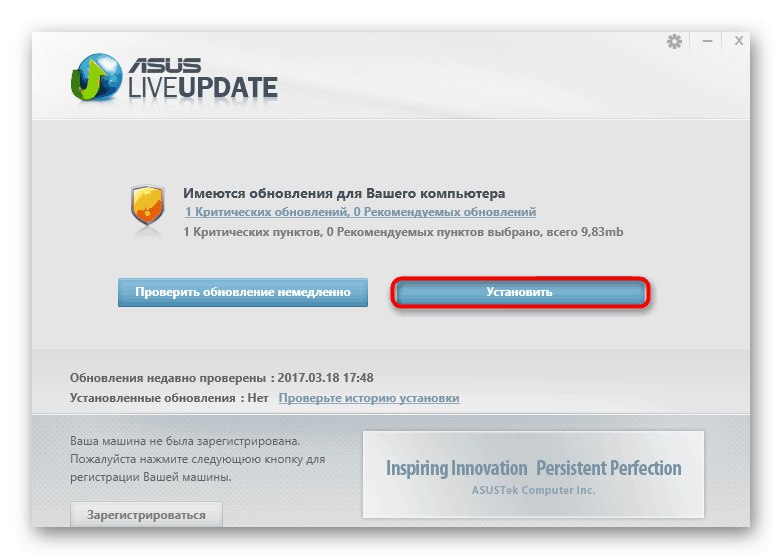
Samotný nástroj vás vyzve k restartování počítače po dokončení operace. Udělejte to, aby se všechny změny projevily. Poté můžete přejít k interakci s notebooky, aniž by došlo k problémům, které mohou být způsobeny chybějícími ovladači.
Metoda 3: Programy třetích stran
Někdy uživatelé jednoduše nejsou spokojeni s výše uvedeným nástrojem, ale přesto chtějí rychle dostat ovladače do automatického režimu, aby nemuseli provádět žádné další akce samostatně. K tomu vám pomohou programy od vývojářů třetích stran, kterých je obrovské množství. Některé z nich jsou distribuovány zdarma, zatímco jiné bude nutné zakoupit. Každá taková aplikace funguje přibližně stejně, ale stále má své vlastní charakteristiky. Navrhujeme si přečíst více o tom v další recenzi na našem webu kliknutím na odkaz níže.
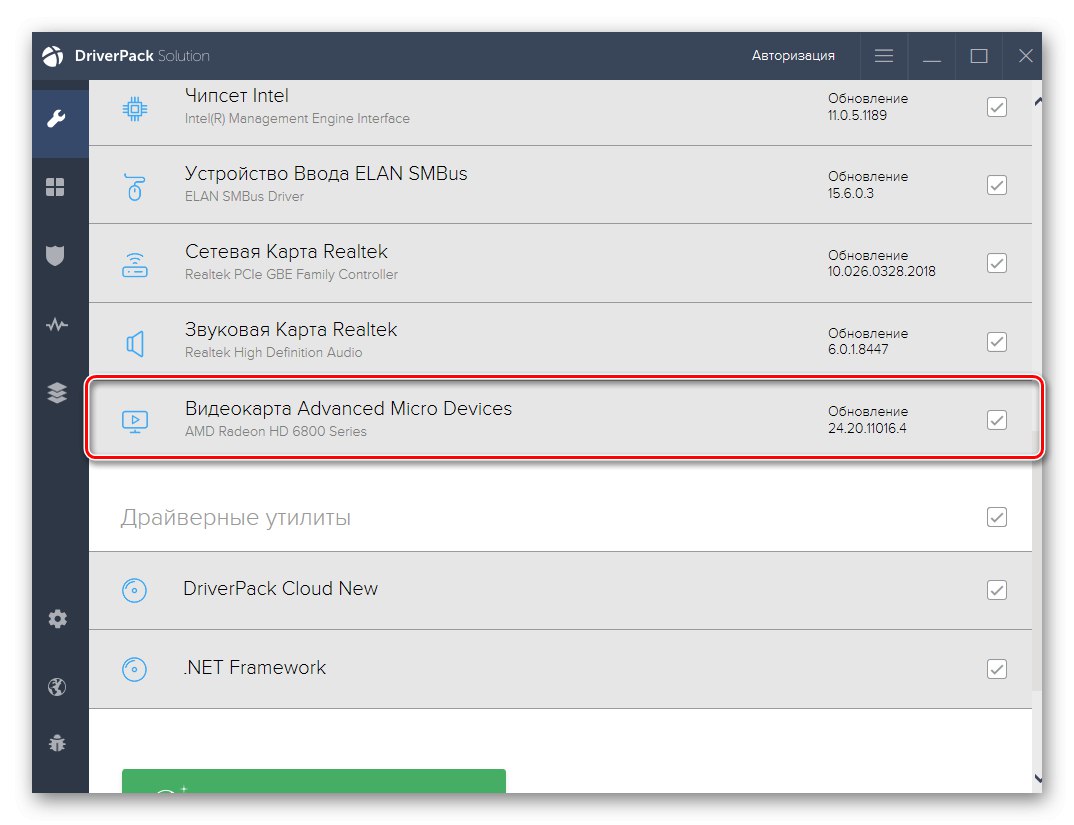
Více informací: Nejlepší software pro instalaci ovladačů
Poté zbývá jen stáhnout software a spustit skenování aktualizací. Pokud jste se s tímto druhem správy programů ještě nikdy nesetkali, je nejlepší si nejprve přečíst příručku k tomuto tématu. Na našem webu je takový článek, kde je tento proces podrobně popsán na příkladu DriverPack řešení... Tuto instrukci lze považovat za univerzální, protože každý tematický software funguje přibližně podle stejného principu.
Více informací: Instalace ovladačů prostřednictvím řešení DriverPack
Metoda 4: ID hardwarových komponent
Jak již víte, jakýkoli notebook se skládá z mnoha komponent, které tvoří jeden systém a umožňují vám pracovat s tímto zařízením a provádět všechny nezbytné akce. Každá komponenta má svůj vlastní jedinečný identifikátor hardwaru, což je pro průměrného uživatele zřídka užitečné. Někdy se však tyto kódy mohou hodit, jak se to stane, když potřebujete načíst kompatibilní ovladače. Identifikátor lze určit pomocí nabídky Správce zařízení a poté použít na jednom ze speciálních webů k vyhledání nejnovější verze softwaru. Přečtěte si více o tom v dalším průvodci na našem webu níže.
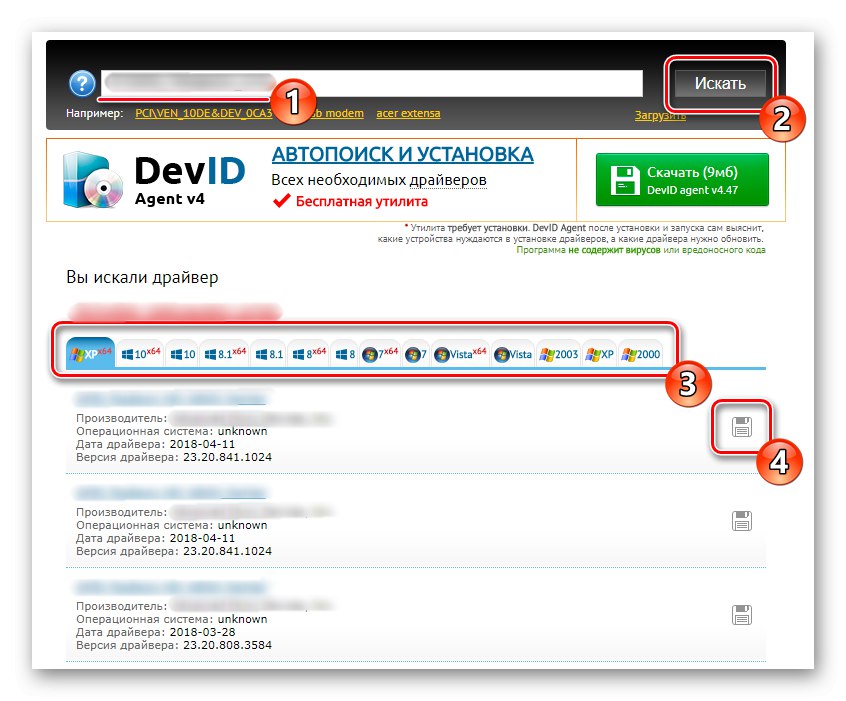
Více informací: Jak najít řidiče podle ID
Metoda 5: Standardní nástroje systému Windows
Poslední metoda v řadě je spojena s integrovaným nástrojem Windows, který umožňuje aktualizovat ovladače pro vybranou komponentu doslova jedním kliknutím. Nemusíte stahovat další programy ani sami procházet různé weby, ale nevýhodou této metody je, že ne všechny typy zařízení jsou aktualizovány správně. To je způsobeno nedostatkem vhodných souborů v databázi Microsoft nebo neschopností detekovat připojené zařízení.
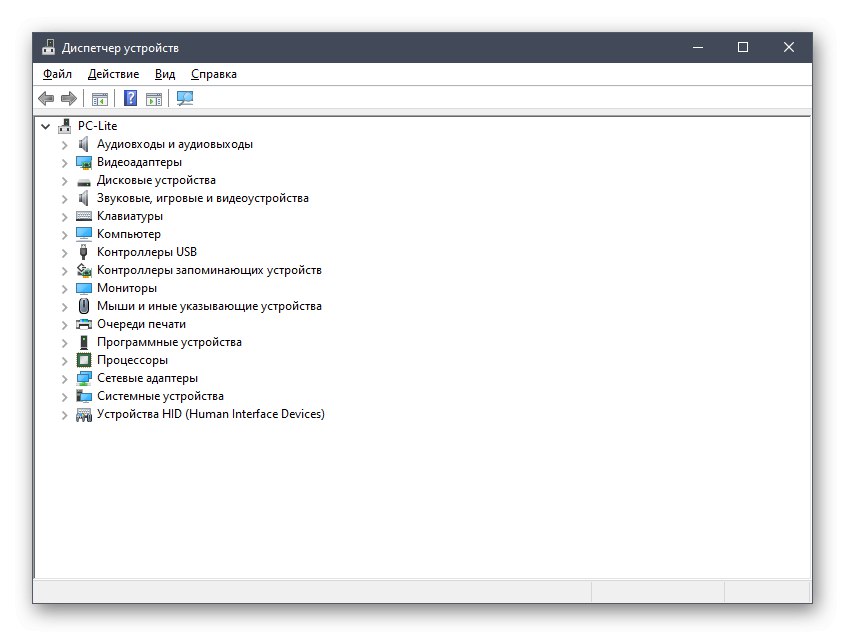
Více informací: Instalace ovladačů pomocí standardních nástrojů systému Windows
Dnes jste se dozvěděli o různých možnostech hledání a stahování ovladačů pro notebook ASUS VivoBook X540S. Každá z těchto metod může být užitečná v různých situacích a výběr závisí pouze na osobních preferencích uživatele a situaci, která nastala.